Sistemas financieros
Para configurar la integración con los sistemas financieros (como los sistemas ERP), se debe tener la siguiente función:
- Administrador general del sistema
Las adquisiciones de Alma incluyen el pedido y recepción de materiales de los proveedores, lo que incluye que los proveedores gestionen pedidos y facturas. Cuando estas se gestionan en el sistema financiero de la institución, se debe importar la información sobre/para las transacciones desde estos sistemas a Alma, o exportarlos a estos sistemas desde Alma. De esta forma, la información financiera sobre los fondos y pedidos se mantiene regularmente sincronizada con estos sistemas.
Para tener detalles sobre la integración entre Alma y los sistemas financieros (incluyendo ejemplos de XSD y XML), véase https://developers.exlibrisgroup.com/alma/integrations/linked_dataFinanzas.
Para configurar exportar e importar a/desde un sistema financiero, se configuran las conexiones FTP para el sistema y se crean perfiles de integración para las acciones que se desean llevar a cabo. El perfil de integración permite definir las tareas que se pueden programar o ejecutar manualmente.
Si las tareas están programadas, aparecerán en la etiqueta de Programadas en la página de Gestionar tareas (véase Visualizar tareas programadas). Las tareas también aparecerán en las etiquetas de Ejecutando/Historial en la página de Gestionar tareas cuando/después de que se hayan ejecutado. Las tareas son:
- Importar confirmación de pago – Importar ERP utilizando perfil <perfil de integración>Importa confirmaciones de pago desde ERP a Alma. Esto permite a Alma mover ejemplades pagados al siguiente paso del flujo de trabajo.
- Exportar facturas para el pago – Exportar ERP utilizando perfil <perfil de integración>Exporta facturas desde Alma a un ERP. La tarea exporta cada factura a un fichero separado. El propietario de la factura es uno de los campos en el fichero.
- Cargador de la asignación de fondos – Cargador de la asignación de fondos (llamado Tarea de actualizar fondo Tx en la lista de tareas programadas)
Importa balances de fondos actualizados desde un sistema financiero a Alma. Esto cambia las asignaciones de los fondos en Alma para que coincidan en el ERP.
- Exportar pedidos (Orden de compra) – Tarea exportar pedido (Orden de compra) (no se puede programar)
Exporta órdenes de compra enviadas desde Alma al sistema financiero.
- Exportar líneas de orden de compra (POL) – Tarea de exportar líneas de orden de compra (POL)Exporta líneas de orden de compra cerradas o canceladas desde Alma a los sistemas financieros. La tarea solo puede exportar un máximo de 1.000 líneas de orden de compra. Si se marcan más de 1.000 líneas de orden de compra para su exportación, la tarea exportará 1.000 de ellas y la página del informe de la tarea incluirá una alerta que sugiere que el usuario vuelva a ejecutar la tarea para exportar las líneas de orden de compra restantes.
Si alguna tarea tiene algún problema de conexión (por ejemplo, el sistema remoto no puede conectarse o hay algún error de FTP), cualquier registro restante se procesará en la siguiente ejecución con éxito.
Para configurar la exportación e importación de pedidos y facturas:
- Configurar una conexión S/FTP a usar por Alma y el sistema financiero, como se describe en Configurar conexiones S/FTP. (Si se está trabajando en un entorno seguro (sandbox) o un entorno de producción pre-”producción”, comprobar que la conexión S/FTP que se ha configurado se define como una conexión S/FTP permitidas para su institución, como se describe en Configurar conexiones permitidas S/FTP durante la prueba.)
- En la página de la Lista de perfiles de integración (Configuración de Alma > General > Sistemas externos > Perfiles de integración), seleccionar Añadir perfil de integración. Entonces se abrirá la primera página del asistente de perfil de integración.
- Realizar las siguientes acciones en esta página:
- Introducir un código y un nombre para el perfil que está definiendo.
- De la lista desplegableTipo de Integración, seleccionarFinanzas.
- De la lista desplegable Tipos de conexiones S/FTP, seleccionar el nombre de la conexión FTP que se definió en el paso 1.
- Indicar el tipo de sistema financiero que se está integrando (solo a nivel de información de Ex Libris). Nótese que esto es obligatorio.
- Si se selecciona Otro de la lista de sistemas, el campo de Descripción del sistema aparecerá para dar más información del sistema.
- Otra opción es introducir una descripción de la integración que está configurando.
La casilla de selección por defecto no funciona para este tipo de integración.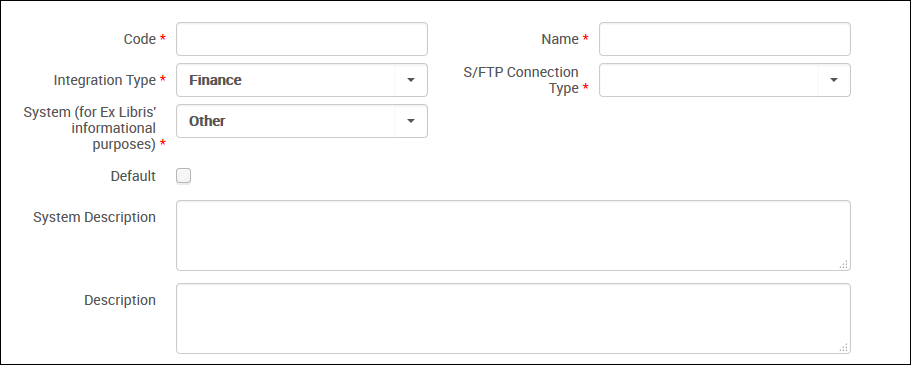 Definición del perfil de integración de finanzas – Página 1
Definición del perfil de integración de finanzas – Página 1 - Seleccionar Siguiente. Aparecerá la segunda página del asistente.
- Realizar las siguientes acciones en las secciones de esta página de Importar confirmación del pago, Exportar facturas para su pago, Cargador de asignación de fondos, Importar autorizaciones de orden de compra, Exportar pedidos (Orden de compra), y Exportar líneas de orden de compra.
- Seleccionar Activo o No Activo. Seleccionar Activar para permitir que se ejecute la tarea de importar/exportar. Por defecto, se selecciona No Activo.
- En los campos de Ruta de fichero de entrada/Ruta de fichero de salida, introducir un subdirectorio de la ruta específica cuando se creó la conexión S/FTP. Por ejemplo, si se especificó Alma en el campo de Subdirectorio durante la configuración de la conexión S/FTP y se introdujo pagos en el campo de Ruta de fichero de salida, se exportarán las facturas al directorio de Alma/pagos. Cuando la acción está Activa, es obligatoria la ruta del fichero.
El valor del campo de Ruta de fichero de salida no puede ser idéntico al del otro valor de Ruta de fichero de entrada o Ruta de fichero de salida.
- Configurar los siguientes campos específicos de tarea:
- Para la tarea de Cargador de asignación de fondos, en el campo de Extensiones de fichero, seleccionar el tipo de fichero que se va a importar para la asignación del fondo, .CSV (.csv) o Excel (.xls).
- Para una tarea de Exportar facturas para su pago, seleccionar Dividido por propietario para dividir los ficheros en ficheros separados, uno para cada propietario de factura (biblioteca). Cuando se divide por propietario, los nombres de ficheros exportados se nombran <LibraryName>_<OwnershipType>…xml donde <OwnershipType> es LBR para biblioteca o INT para institución. Por ejemplo: BC01_LBR.
- Para una tarea de Exportar pedidos (Orden de compra), seleccionar Integrar por número de ERP si la orden de compra requiere de una aprobación de ERP antes de pasar a la siguiente fase del proceso. Cuando se seleccione, se exportará una orden de compra a la ERP si no tiene un número de ERP. Las órdenes de compra se vuelven a importar subsecuentemente a Alma utilizando la tarea de Importar autorizaciones de orden de compra. Cuando no se seleccione, se enviará una orden de compra directamente al proveedor al mismo tiempo que se envía al ERP.
- De la lista desplegable Programar, seleccionar una opción de programación predefinida. Si se selecciona No programado, la tarea de importar/exportar facturas se ejecutará solo cuando se ejecute manualmente (seleccionando Ejecutar). Para más información, véase Ejecutar manualmente una tarea de finanzas. Nótese que la tarea de Exportar pedidos (Orden de compra) no está programada, simplemente está invocada siempre que la orden de compra esté lista para enviarse al proveedor/ERP.
- Seleccionar Guardar. El perfil de integración que se ha configurado aparecerá en la Lista de Perfil de integración. Si se programó una tarea, aparecerá en la página de Gestionar tareas.
Para ejecutar la tarea de exportación, primero debe activar la carta InvoicePaymentLetter con el canal ENTREGA; véase Habilitar/Deshabilitar Cartas.
- En la página de Lista de Perfiles de integración, localizar el perfil y seleccionar Editar en la lista de acciones. Aparecerá la pestaña de Información general.
- Seleccionar la pestaña de Acciones. Aparecerán los detalles que se han definido.
- Para ejecutar una importación, exportación, asignación de fondos o una tarea de exportar una orden de compra inmediatamente, seleccionar Ejecutar en la sección relevante. La tarea se ejecutará y el fichero se enviará a/desde la ubicación FTP configurada. Si están habilitadas las notificaciones por correo electrónico en Alma, recibirá una notificación por correo electrónico.
En Exportar facturas para su pago, dejar el campo de Utilizar formato XSD actualizado como está, a menos que la versión 1 de XSD sea necesaria. Para más información sobre las versiones XSD, véase https://developers.exlibrisgroup.com...ations/finance.Para ejecutar manualmente una exportación de órdenes de compra, seleccionar Volver a ejecutar pedidos con error en la sección de Exportar pedidos (Orden de compra). Todas las órdenes que tuvieron error previo se envían para exportar, y aparecerá un mensaje en la parte superior de la página.
Para visualizar el estado de la tarea, el número de ficheros procesados, y demás, véase Ver tareas en ejecución y Ver tareas completadas.
El estado Completado con éxito para una tarea de finanzas no significa que se importaron/exportaron las facturas con éxito. Significa que la tarea se completó sin ningún error.

